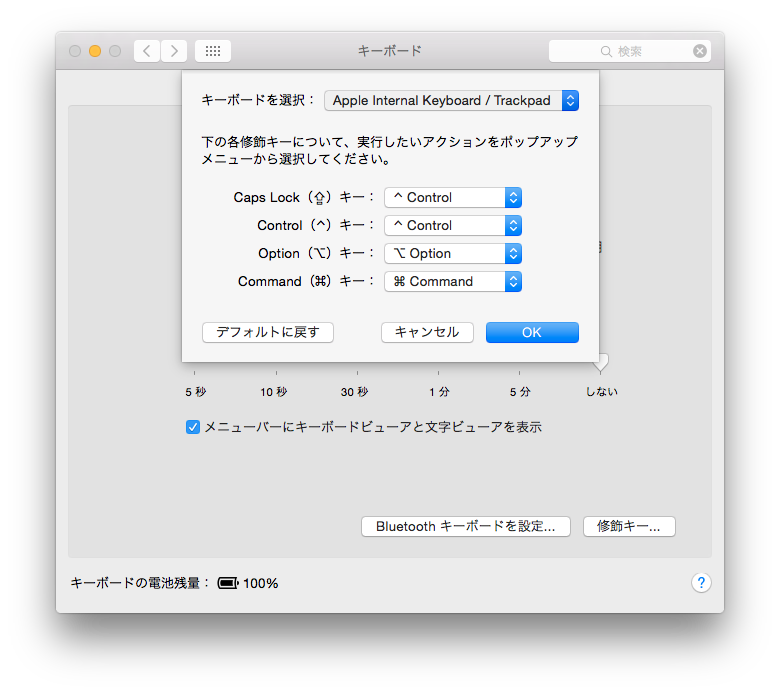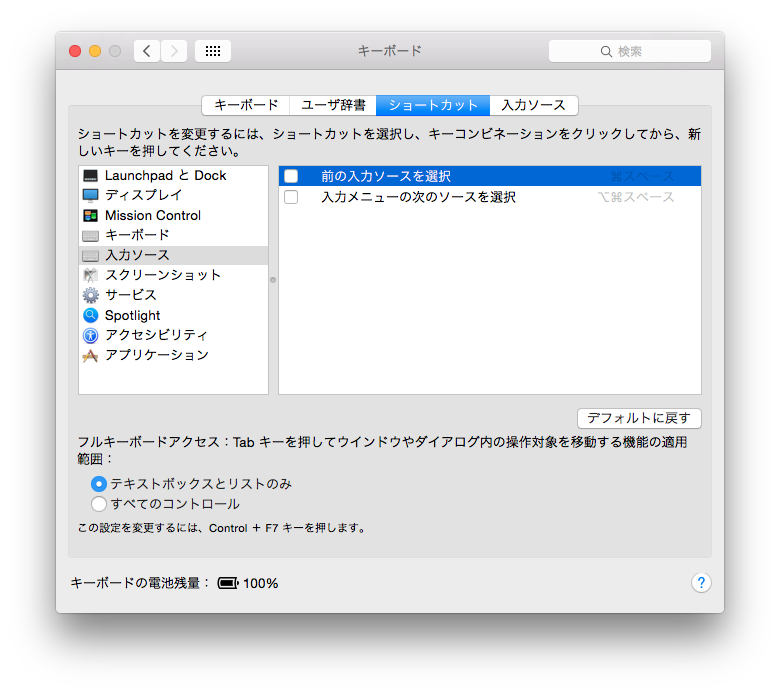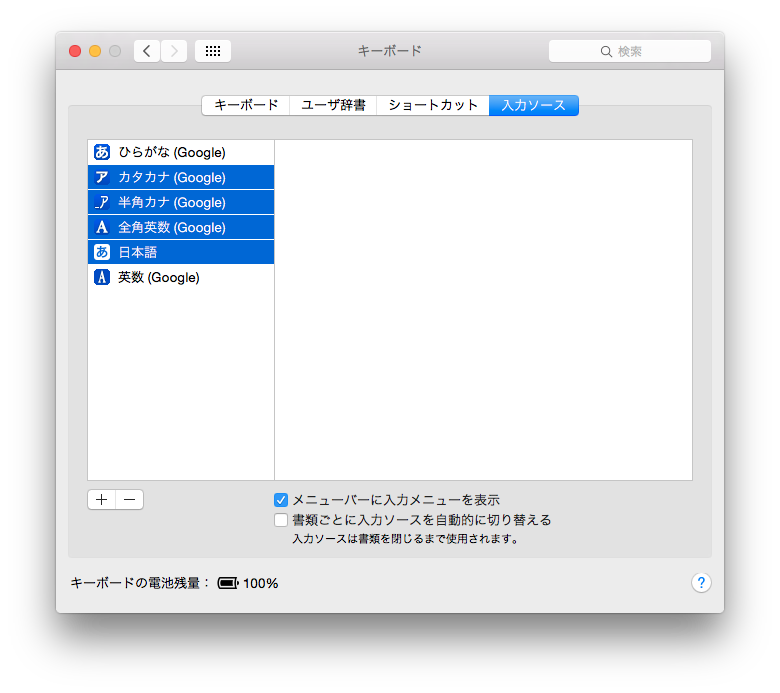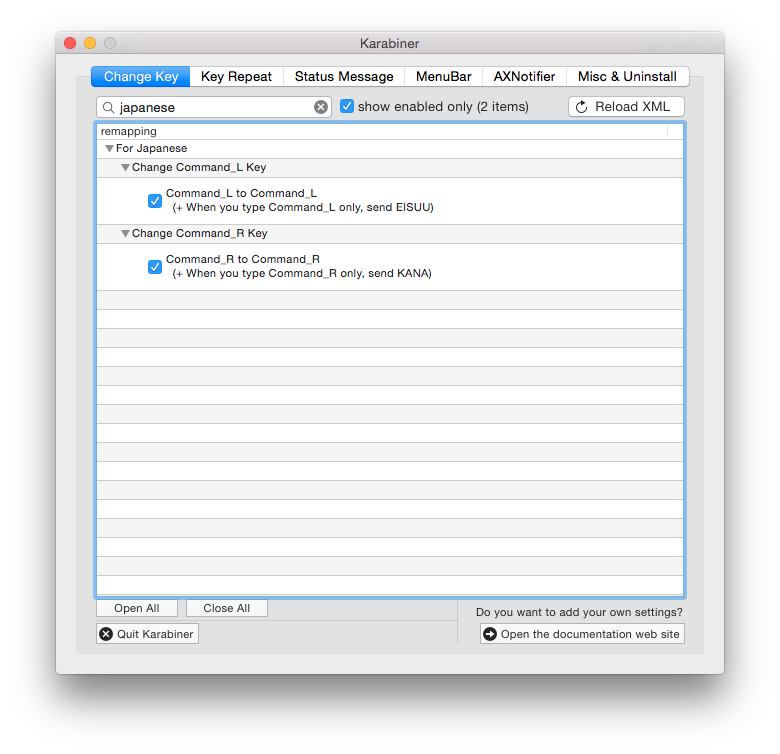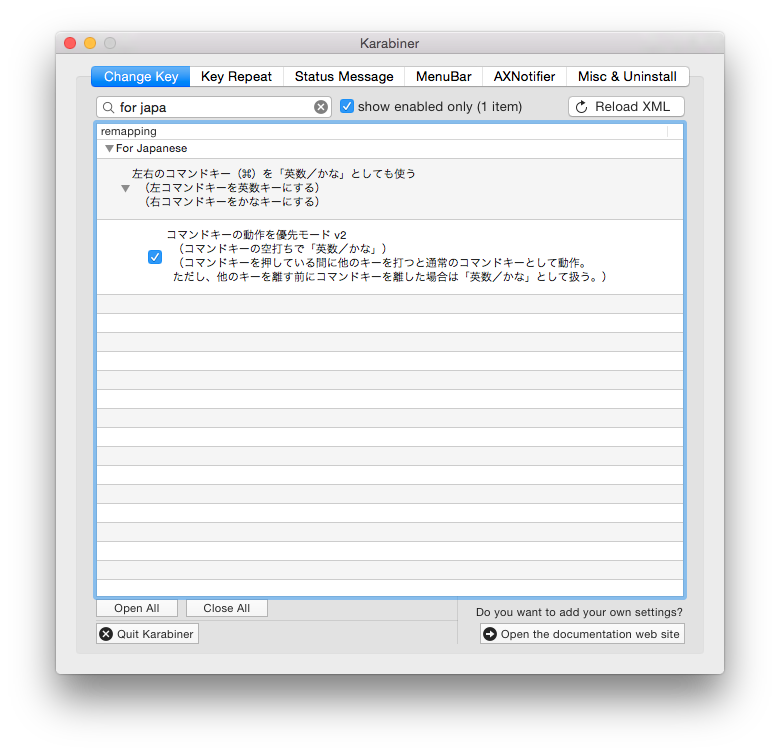ざっくり
- 次のMacを買うときはUSキーボードにしようかな。
- でもUSがクッソ使いづらかったらどうしよう。
- USの外付けキーボード買って試せば良くないか?
- 日本語入力の切り替え面倒じゃね?
- 環境的には問題なさそうね。
- 苦行感は強いものの後は習うより慣れろ。
Macユーザしか見ないだろうから、⌘(Command)とかの記号を使ってみる。
確認環境
- Macbook Air(JISキーボード)
- MaxOS X(Yosemite)
- Apple Wireless Keybord(US)
- Google日本語入力
USキーボードを買う
- USキーボードは紐付きと紐なし(Bluetooth)がある。
- ヤフオクで買っても良いけど、紐なしUSキーボードの中古相場が安くても4500円くらい。
- ここに振込手数料と送料が込になると、5000円を超えるのは当たり前。
- 中古の弾も多くは無いので、入手までに時間がかかる。
- それなら+2500円して、AppleStoreで新品を買おう。
でもちょっと不安があったので、購入前に最低限自分のやりたいことが実現できるか、AppleStoreのリアル店舗にて確認。
実機用意してスタッフさんも一緒に実験してくれたので助かった。
で、その場で購入。
- 紐なし:6800円(税別) Apple Wireless Keyboard (US)
- 紐付き:4800円(税別) Apple Keyboard (テンキー付き - US)
諸々設定
"開封の儀" は一人で楽しんでFBにでもあげて下さいませ。
ペアリング
特になし。新品購入なら電池も入っているので、キーボードの電源を入れるたら環境設定からつなぐだけ。
環境設定→キーボード→Bluetoothキーボードを設定
を選択してWirelessキーボードを選ぶ。
CapsLockを滅殺する(恐らくEmacs使いは必須の設定)
MacでもWinでも a の左隣をControlキーにしているので、USキーボードでもCapsLockをControlキーに割り当てる。
環境設定→キーボード→Bluetoothキーボードを設定
を選択して装飾キーから変更をする。
Wirelessの方を選ぶ
装飾キーの "キーボードを選択" 。
Wirelessキーボードを設定していると、以下の2つが選択出来るようになっているはず。
- Apple Internal Keybord / Trackpad
- "ユーザ名"のキーボード
"Trackpad"の文字を含む方が本体のキーボードで、もう一つが新しくつないだWirelessキーボード。
すでに本体のJISキーボードはControlにしていたので、ユーザ名の方を選択してWirelessキーボードにもCapsLockをControlに割り当てる。
Command + space を解放する
Eclpseを使うときだったか、⌘スペース の無効化をしていたようで、最初は日本語切り替えが出来ずに焦った。
このチェック(前の入力ソースを選択)を復活させれば⌘スペースでの入力切替が出来る。
今はControlスペースで補完させているので、チェックしててもしてなくてもどっちでも変わらなかった。
Command + space 余計な選択肢を消す
⌘スペースでの変換時に邪魔なIMEが出てくる。
特に整理してなかったので、google日本語のひらがなと英数以外を削除しておく。
選択して - ボタンで削除。
復活させてたくなれば+で日本語選べば、再度追加は可能。
左右のCommandキーに”英数"と"かな"を割り当てる
⌘スペースで無事に "英数"⇔"かな" 変換が出来るようになったけど、やはり2つのキーを押して選択するという行為がストレスになる。
今までの 英数 かな が如何に楽だったのかということに気が付かされた。
ということで、
Karabinerというソフトを使ってキーボードカスタマイズを行う。
大変失礼ながら
- こういうキーマップを変更するツールやIMEなんかは使うのを躊躇う。
- 正直に言えば、こちらの作者を存じあげない。
- 特にサイトを見ると、アプリにコンピュータ制御の権限を与えるので、余計に躊躇いを覚えた。
が、USキーボード使いにとっては割りとデファクトなツールの模様なので使ってみることにする。
これを使えばCommand単体はそれぞれ "英数" と "かな" で動作し、他のキーと併用した時(⌘c ⌘v ⌘fとか)の挙動は変わらない。
Karabinerのサイトは丁寧に説明が書いてあるので、そちらを参考に以下のように設定。
説明見るといっぱい設定したくなる。
けど、最近までデフォルト派だったので、あまり設定は増やしたくなかったり。
同じような日本語の設定があるけど・・・
最初はこちらを設定して、期待する動作もしてくれたので、こちらで使用開始。
しかし⌘c や ⌘vなど、⌘キーを使ったショートカットがもっさりしてしまっていた。
Karabinerのサイトを見るとキーリピートタイムを詳細に設定出来るようだが、このチューニングが面倒くさそう。
そもそも出来るか不明だったので↓のチェックはサヨナラして↑の設定で落ち着いた。
以上、設定。
所感・雑感
- JISキーボードの方が使いやすい。
- WindowsもJISキーボードなので、記号入力は身体に染み付きまくってる?
- Win ⇔ Mac 間の違いの時以上に違和感を覚えて苦行感が強い。
というのが正直な感想。
特にプログラミング中によく使う記号
= _ ' " * +
が変わっているので、コーディング速度はカナリ落ちてる。
~も大きく移動しているので、シェルコンソールやemacsでファイルを開くときにもたついてしまう。
( )も地味に一つ右にずれているので、今のところよく間違える。
@ や \は、そんなに違和感無く慣れてきた。
| 使用前の期待 | 使用後の実際 | |
|---|---|---|
| 見た目 | 言うほど変わらないと思う | い…いいかも…見比べるとUSのほうがスッキリしている。色のせいもある? |
| 入力切替 |
⌘+spaceが面倒くさそう。 |
Karabinerで解決。 |
| 記号の入力しやすさ | 慣れは必要だけどきっと慣れたら良いんだろうな。 | "慣れたら"の前に"慣れたい"と思えなかった。 |
| 姿勢 | MBAを少し高い位置に置けば視線が高くなって、少しは猫背に良いかも? | 割りといい感じ。でもやっぱり少し意識は必要。 |